Farbe auswählen
Das Dialogfenster Farbe auswählen ermöglicht die Farbauswahl in verschiedenen Farbbereichen. Verschiedene Farbbereiche haben ähnliche, jedoch unterschiedliche Steuerungen.
-
Die Einstellungen im Dialog können variieren, wenn eine Farbe für verschiedene Elementtypen ausgewählt wird, wie z.B. Materialien, Ebenen oder Darstellung der Benutzeroberfläche.
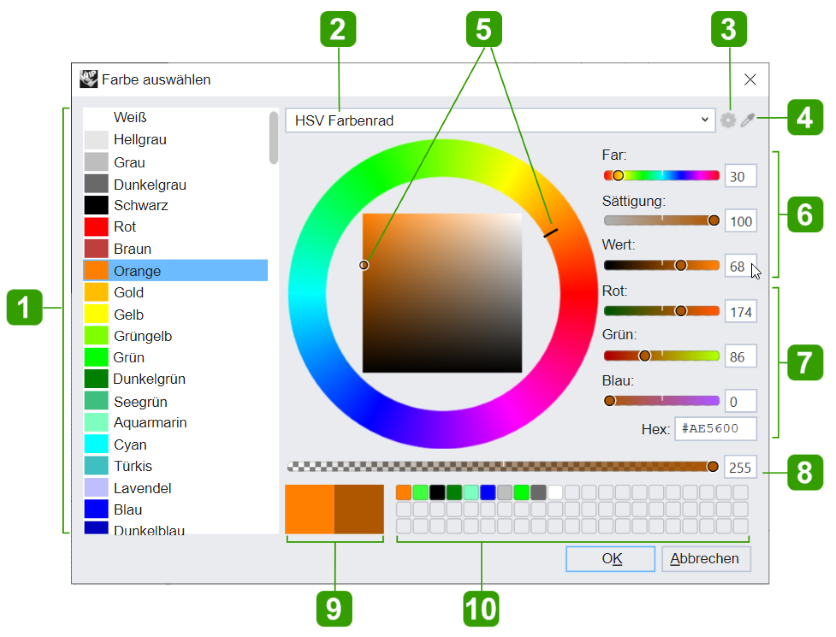
 Farbenliste
Farbenliste
Eine Liste von Farben mit Namen.
- Die Farbenliste wird nicht angezeigt, wenn der Dialog nicht breit genug ist.
Farbenliste personalisieren (Nur für die Windows-Version)
Bearbeiten Sie die Datei colors.txt im Rhino-Support-Ordner > Localization > [Sprache] > Support
-
Fügen sie Ihre Farbdefinitionen im Format <Name>,<Rot>,<Grün>,<Blau>,<Alpha> hinzu.
Die Datei colors.txt muss mindestens zwei Farbdefinitionen enthalten. Andernfalls wird Rhino die Datei colors.txt ignorieren und stattdessen seine interne Farbenliste verwenden. -
Beginenn Sie eine Linie mit ";" oder "//" um einen Kommentar hinzuzufügen oder eine Farbdefinition auszukommentieren.
-
Starten Sie Rhino neu, um die neue Farbenliste zu laden.
Meine Farbe 1,105,105,105,255 Meine Farbe 2,130,0,0,255
//Dunkelrot
Meine Farbe 3,0,0,130,255
;Dunkelblau
Meine Farbe 4,0,135,130,255
 Die Farbdefinitionen.Das Ergebnis.
Die Farbdefinitionen.Das Ergebnis.
 Farbbereich-Dropdownmenü
Farbbereich-Dropdownmenü
Ermöglicht die Umänderung des Dialogs in verschiedene Farbbereiche und -modi, einschließlich:
HSV-Farbenrad/-Schieberegler
Zur Auswahl einer Farbe mit Hue (Farbton), Saturation (Sättigung) und Brightness Values (Helligkeitswerte).
HSL-Farbenrad/-Schieberegler
Zur Auswahl einer Farbe mit Hue (Farbton), Saturation (Sättigung) und Lightness Values (Leuchtdichte).
CMYK-Farbenrad/-Schieberegler
Zur Auswahl einer Farbe mit Cyan (Zyan), Magenta, Yellow (Gelb), Key values (Schwarz).
RGB-Schieberegler
Zur Auswahl einer Farbe mit den Werten Red (Rot), Green (Grün) und Blue (Blau).
Benutzerdefinierte Farbenliste
Wählen Sie eine Farbe aus der Liste benannter Farben.
-
Drücken Sie Strg(Cmd)+1 ~ 8 (über den Buchstabentasten) um Farbbereiche schnell umzuschalten.
 Zahnradsymbol
Zahnradsymbol
Klicken Sie auf das Zahnradsymbol, um den Schiebereglerbereich zwischen 0-1 und 0-100 zu ändern.
 Pipette
Pipette
Verwenden Sie die Pipette, um eine Farbe von jedem beliebigen Punkt auf dem Bildschirm auszuwählen.
Um eine Farbe auf dem Bildschirm auszuwählen
-
Klicken Sie auf das Pipette-Symbol und halten Sie die Maustaste gedrückt
-
Ziehen Sie die Maus, um die Lupe an jeden beliebigen Ort auf dem Bildschirm zu ziehen.
-
Lassen Sie die Maustaste los, um die Farbe eines Pixels auszuwählen.
 Indikatoren
Indikatoren
Die Indikatoren auf dem Rad oder im Rechteck können zum Ändern der Farbe verschoben werden.
 Schieberegler des aktuellen Farbbereichs
Schieberegler des aktuellen Farbbereichs
In den Radmodi können Sie die Farbe auch mit Schiebereglern ändern.
 RGB-Schieberegler
RGB-Schieberegler
RGB-Schieberegler sind in jedem Farbradmodus enthalten. Mit diesen Schiebereglern wird die Intensität der Rot-, Grün- und Blaukomponenten gesteuert.
Hex
Eine hexadezimale Drei-Byte-Zahl, mit der gewöhnlich Farben in HTML oder CSS beschrieben werden.
Jedes Byte verwendet 00-FF zur Darstellung von 0-255 einer RGB-Farbkomponente.
 Opazität-Schieberegler
Opazität-Schieberegler
Verstellen Sie den Schieberegler, um den Alphawert aller Farben zu ändern.
 Farbvorschau
Farbvorschau
Die ursprüngliche (links) und die neue Farbe (rechts).
Um eine Farbe zu speichern
-
Klicken Sie auf die neue Farbe und halten Sie die Maustaste gedrückt.
-
Ziehen Sie die Farbe und legen Sie sie auf der Farbpalette ab.
 Farbpalette
Farbpalette
Durch ihre Verwendung wird eine Farbe automatisch der Farbpalette hinzugefügt. Klicken Sie auf ein Farbenrad, um die Farbe auszuwählen. Durch Doppelklick wird die Farbe ausgewählt und der Dialog geschlossen.
-
Die Farbpalette speichert nicht den Alphawert.
-
Lassen Sie den Mauszeiger über einem Farbenrad schweben, um die Information dieser Farbe anzuzeigen.